[Материнская плата] Как оптимизировать настройки памяти с помощью XMP(Intel)/DOCP(AMD) в BIOS?
Вы также можете нажать на ссылку на видео ASUS на YouTube ниже, чтобы узнать больше о том, как оптимизировать производительность памяти с помощью настройки XMP или DOCP в BIOS.
https://www.youtube.com/watch?v=U8dDDjtv3JQ
XMP: профиль экстремальной памяти Intel
EXPO : Расширенные профили AMD для разгона
DOCP: профиль прямого разгона
Загрузите предустановленный файл разгона и тайминги памяти из микросхемы SPD памяти для быстрого разгона до стабильной частоты
* Для проверки совместимости памяти, пожалуйста, обратитесь к списку протестированных модулей памяти на странице поддержки платы
Содержание
1. Материнская плата платформы Intel с поддержкой XMP или DOCP в BIOS
2. Материнская плата платформы AMD с поддержкой EXPO или DOCP в BIOS
Вопросы и ответы
В1: Как устранить неполадки в случае сбоя XMP, EXPO или DOCP?
В2: Как проверить частоту памяти после включения XMP, EXPO или DOCP?
В3: Как сбросить BIOS до настроек по умолчанию, если XMP, EXPO или DOCP привели к сбою?
В4: Как проверить поддержку XMP или EXPO?
В5: Как разные типы памяти отображаются на разных платформах?
В6: С каким устройством связана максимальная частота памяти?
Материнская плата платформы Intel включила XMP или DOCP в BIOS
(Настройки и параметры BIOS могут немного отличаться в зависимости от материнской платы и версии BIOS)
1. Включите систему и нажмите клавишу <delete>, чтобы войти в BIOS [EZ Mode]
2. Нажмите клавишу <F7> и перейдите в [Расширенный режим]
(Если войти в BIOS [Advanced Mode] напрямую, то нет необходимости снова нажимать клавишу <F7>)
3. Нажмите на страницу [Ai Tweaker], как показано ниже.
4. Щелкните элемент [Ai OverClock Tuner]
Если память поддерживает XMP, то установите [XMP I]
Если память поддерживает EXPO, то установите DOCP
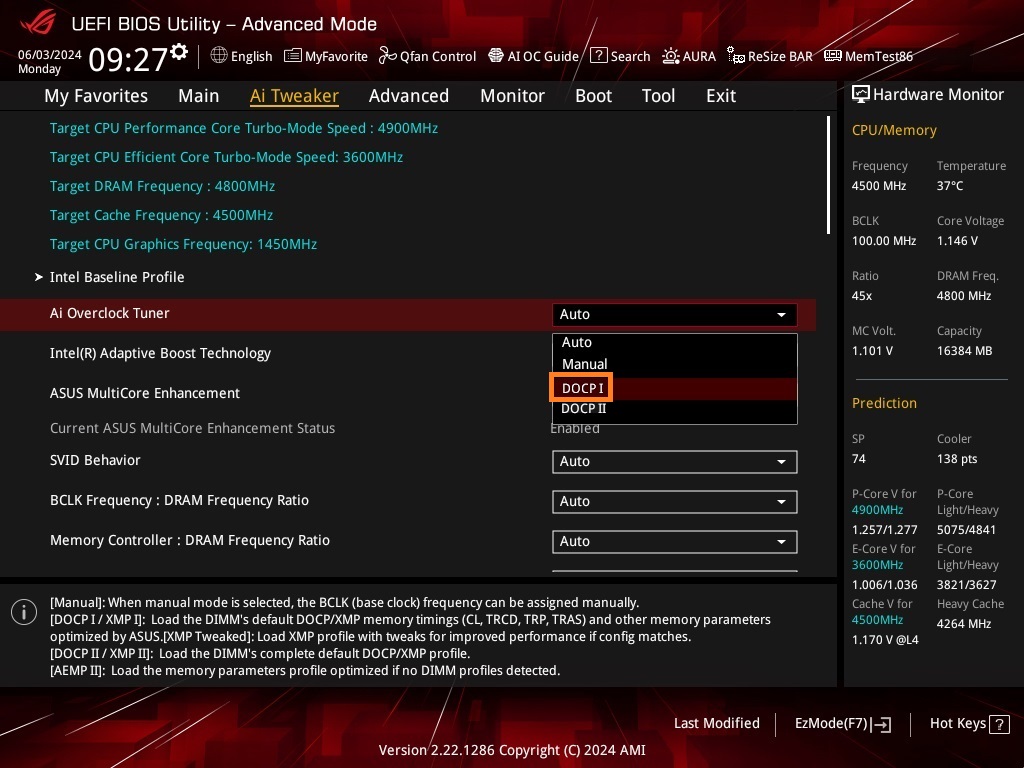
5. Нажмите клавишу <F10> и щелкните <OK>, система автоматически перезагрузится.
Платформа AMD Материнская плата включила EXPO или DOCP в BIOS
(Настройки и опции BIOS могут немного отличаться в зависимости от материнской платы и версии BIOS)
1. Включите систему и нажмите клавишу <delete>, чтобы войти в BIOS [EZ Mode]
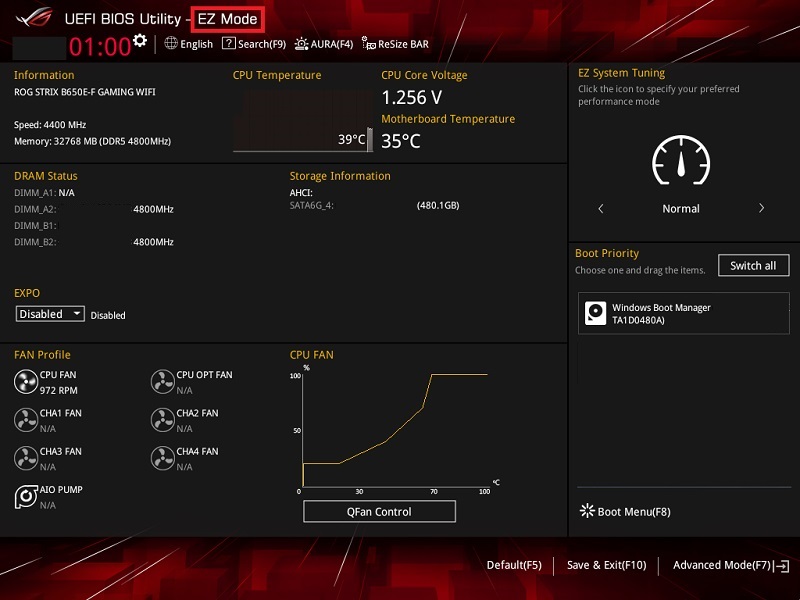
2. Нажмите клавишу <F7> и перейдите в [Расширенный режим]
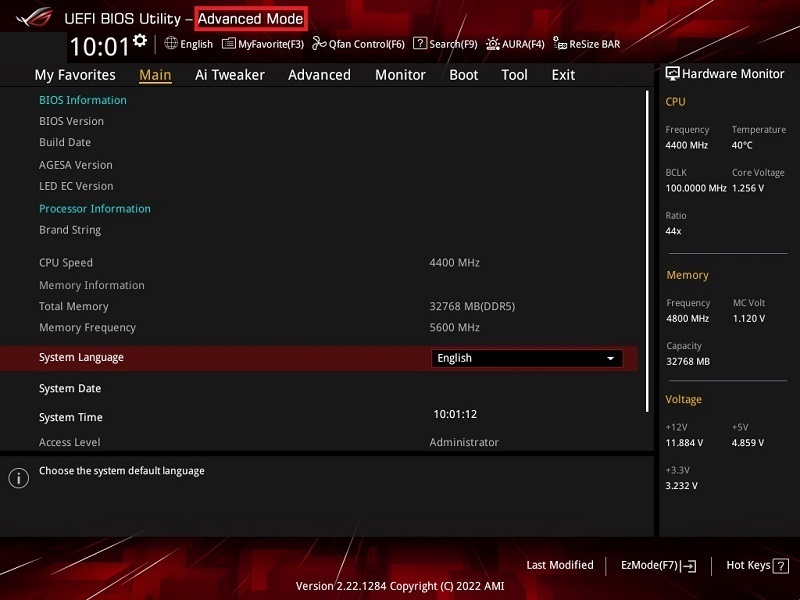
(Если Вы сначала вошли в [режим EZ], нажмите клавишу <F7>, чтобы войти в [расширенный режим])
3. Нажмите на страницу [Ai Tweaker], как показано ниже.
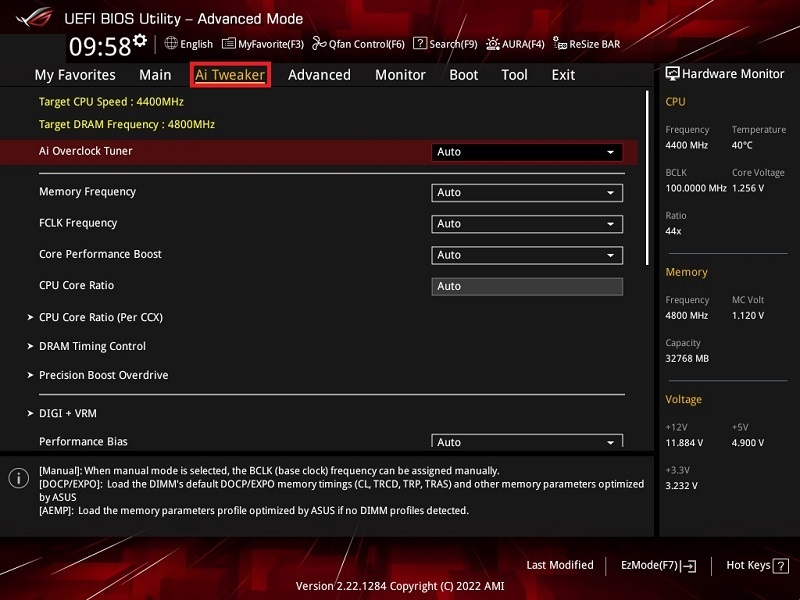
4. Щелкните элемент [Ai Overclock Tuner]
Если память поддерживает EXPO, то установите [EXPO I]
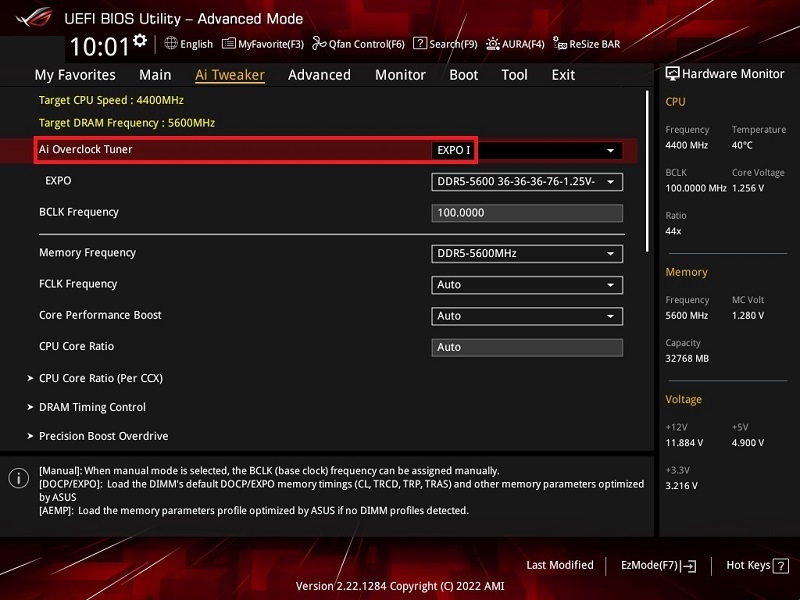
Если память поддерживает XMP, то установите [DOCP]
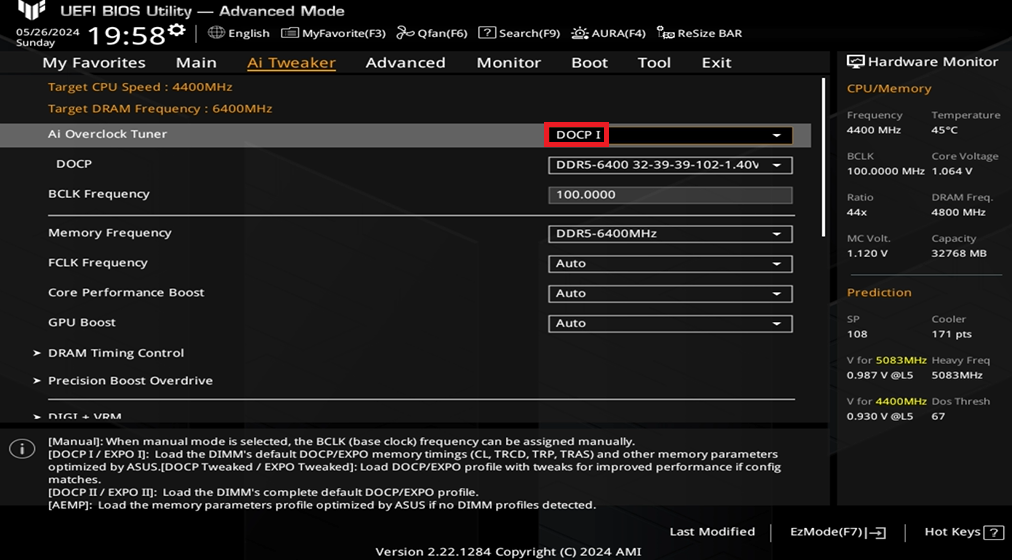
5. Нажмите клавишу <F10> и щелкните <OK>, система автоматически перезагрузится.
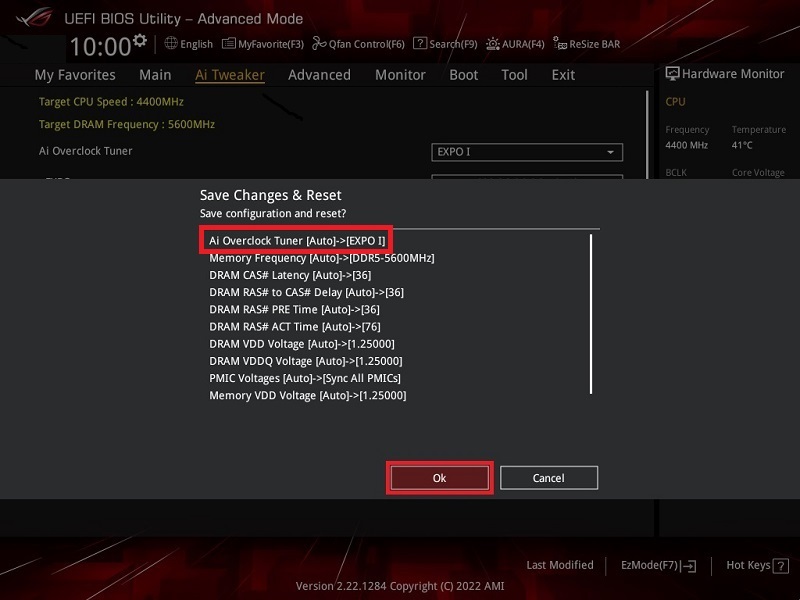
Вопросы и ответы:
В1: Как устранить неполадки в случае сбоя XMP, EXPO или DOCP?
О1: Рекомендуется использовать память из списка протестированных, при использовании 2-х или 4-х планок, пожалуйста, используйте комплект, не смешивайте и не используйте память из разных комплектов.
* Пожалуйста, замените процессор с более высокими характеристиками, если есть такая возможность
| Количество модулей памяти | пункт 1 | пункт 2 | пункт 3 | пункт 4 |
| один | Установить, как рекомендовано | установить в другой слот | ||
| два | Установить, как рекомендовано | поменять планки местами | установите один модуль памяти в рекомендуемый слот | установить в другой слот |
| четыре | Установить, как рекомендовано | поменять планки местами | установите один модуль памяти в рекомендуемый слот | установить в другой слот |
В2: Как проверить частоту памяти после включения XMP, EXPO или DOCP?
О2: BIOS EZ Mode Memory Information показывает частоту памяти
ОС Windows 10 или Windows 11 [Диспетчер задач] - [Производительность] - [Память]
а. Откройте [Настройка панели задач] и нажмите [Диспетчер задач], как показано ниже.
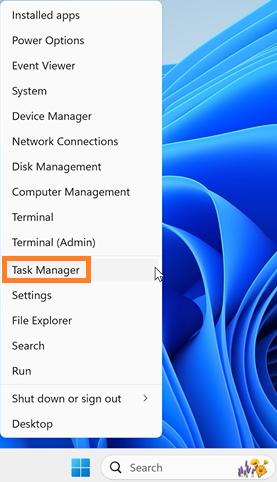
б. Нажмите [Производительность] на странице [Диспетчер задач]
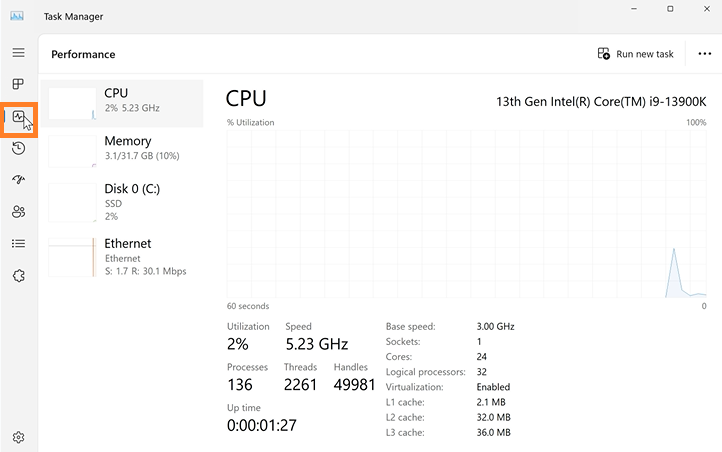
в. Нажмите [Память] на странице [Производительность] и отобразите скорость памяти.
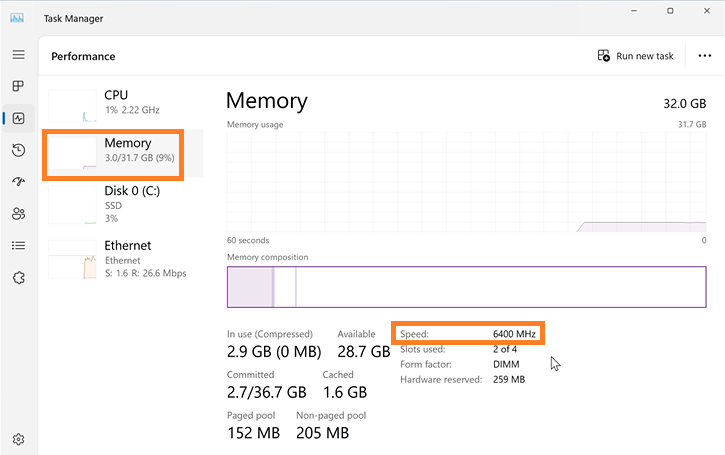
В3: Как сбросить BIOS до настроек по умолчанию, если XMP, EXPO или DOCP вышли из строя?
О3: Пожалуйста, воспользуйтесь CLRTC, чтобы восстановить настройки BIOS. Узнайте подробнее о том, как сбросить настройки BIOS: Как очистить CMOS.
В4: Как проверить поддержку XMP или EXPO?
О4: Пожалуйста, обратитесь к BIOS Setup Tool\ASUS SPD Information, как показано на рисунке ниже.
Если отображается значение XMP, значит память поддерживает XMP.
Если отображается значение EXPO, значит память EXPO.
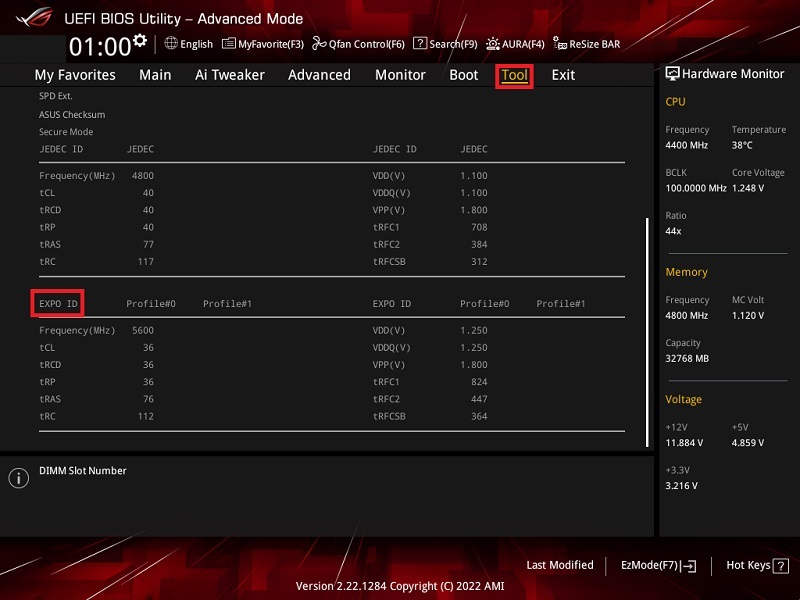
В5: Как разные типы памяти отображаются на разных платформах?
О5: Пожалуйста, обратитесь к таблице ниже
Платформа | Тип памяти | |
Память поддерживает XMP | Память поддерживает EXPO | |
Опция отображения в настройках BIOS | ||
Intel(серия 600 и новее ) | XMP | DOCP |
AMD(серия AM5 и новее) | DOCP | EXPO |
Intel(До серии 600) | XMP | N/A |
AMD(До серии AM5 ) | DOCP | N/A |
В6: С каким устройством связана максимальная частота памяти?
О6: Максимальная частота памяти связана с непосредственно характеристиками памяти, материнской платой и спецификациями процессора.